Trên các phiên bản Windows trước đây (Windows 7, XP, Vista...) thì việc khởi động và tắt máy tương đối đơn giản và dễ thực hiện. Tuy nhiên trên Windows 8 và 10 quá trình này không hề đơn giản một chút nào. Đặc biệt người dùng Windows 10 thường tốn khá nhiều thời gian mới tìm thấy nút Restart và Shut down nằm ở đâu.
Tuy nhiên để đỡ tốn thời gian cũng như công sức và thêm nữa là đỡ bực mình khi không tìm thấy nút Shutdown hoặc Restert trong môt số trương hợp gấp, bạn có thể sử dụng phím tắt để khởi động hoặc tắt máy tínhWindows 10 của mình.
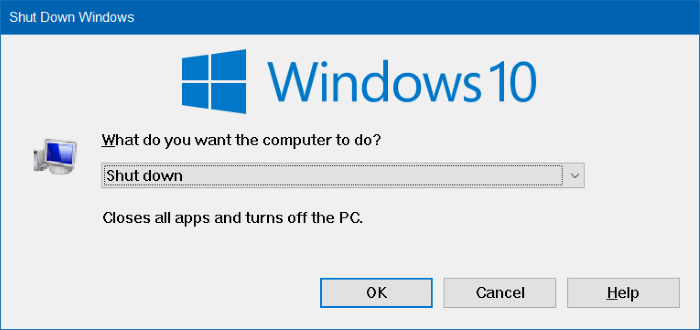
1. Sử dụng tổ hợp phím Windows + X > U > U
Bước 1:
Nhấn tổ hợp phím Windows + I để mở Menu Power.
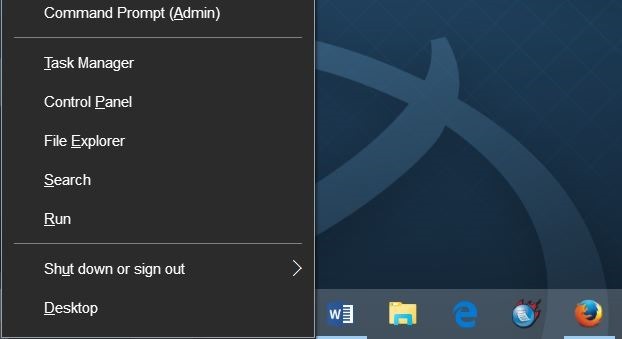
Bước 2:
Sau khi Menu Power xuất hiện trên màn hình, bạn nhấn phím U để hiển thị các tùy chọn như: Sign Out, Shut down (tắt), Restart (khởi động lại máy), Sleep (chế độ ngủ) hoặc Hibernate (chế độ ngủ đông).
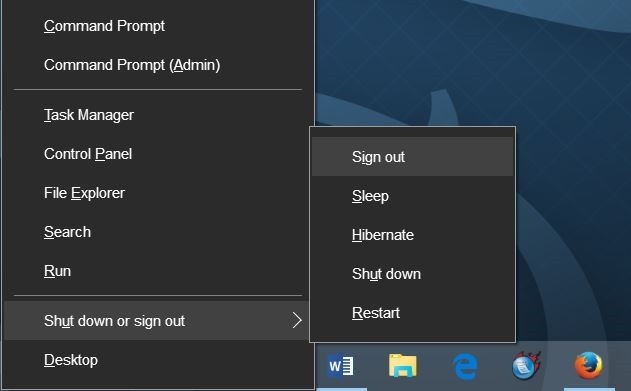
Bước 3:
Nhấn tiếp phím U để tắt máy tính Windows 10 của bạn.

Tương tự, nếu muốn khởi động lai máy tính Windows 10, bạn thay phím U bằng phím R, phím H để đưa máy tính Windows 10 về chế độ Hibernate (chế độ ngủ đông) và phím S để đưa máy tính Windows 10 về chế độ Sleep (chế độ ngủ).
2. Phím tắt Alt + F4
Bước 1:
Đóng tất cả các chương trình, ứng dụng đang chạy nếu bạn muốn tắt hoặc khởi động máy tính Windows 10.
Hoặc nếu muốn đưa máy tính về chế độ Hibernate (chế độ ngủ đông) hoặc chế độ Sleep (chế độ ngủ), nhấn tổ hợp phím Windows + M để tối thu nhỏ giao diện tất cả các chương trình, ứng dụng đang chạy.
Bước 2:
Nhấn tổ hợp phím Alt + F4. Lúc này trên màn hình bạn sẽ nhìn thấy hộp thoại Shut down (tắt máy).
Lưu ý: Một số máy tính Windows 10 khác bạn phải sử dụng tổ hợp phím Alt + Fn + F4 mới xuất hiện hộp thoại Shut down.

Bước 3:
Nhấn phím Enter để tắt máy tính Windows 10 của bạn.
Để hiển thị hộp thoại Restart, Hibernate hoặc Sleep, bạn sử dụng các phím mũi tên lên, xuống để lựa chọn tùy chọn Restart, Hibernate hoặc Sleep mà bạn muốn rồi nhấn Enter.
3. Một sô cách khác
Bước 1:
Nhấn phím Windows để mở Start Menu.
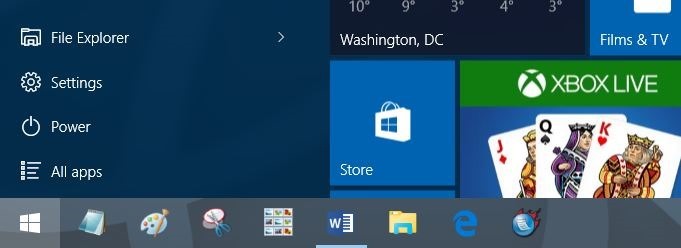
Bước 2:
Nhấn phím mũi tên lên 2 lần để chọn tùy chọn Power rồi nhấn Enter.
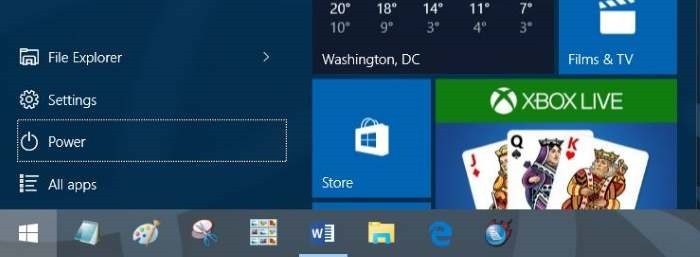
Lúc này trên màn hình bạn sẽ nhìn thấy các tùy chọn như Sleep (chế độ ngủ), Hibernate (chế độ nhủ đông) , Shut down (tắt máy) và Restart (khởi động lại máy).

Bước 3:
Sử dụng phím mũi tên lên, xuống để lựa chọn tùy chọn bạn muốn sử dụng rồi nhấn Enter là xong.

Tham khảo thêm một số bài viết dưới đây:
10 phím tắt hữu ích nhất bất kỳ ai cũng nên thuộc lòng
Tìm hiểu chức năng các phím F1 - F12 trên hệ điều hành Windows
Tổng hợp các phím tắt cần biết trong Windows 10
Chúc các bạn thành công!
 Công nghệ
Công nghệ  AI
AI  Windows
Windows  iPhone
iPhone  Android
Android  Học IT
Học IT  Download
Download  Tiện ích
Tiện ích  Khoa học
Khoa học  Game
Game  Làng CN
Làng CN  Ứng dụng
Ứng dụng 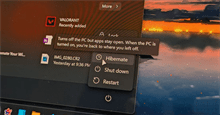








 Windows 11
Windows 11  Windows 10
Windows 10  Windows 7
Windows 7  Windows 8
Windows 8  Cấu hình Router/Switch
Cấu hình Router/Switch 









 Linux
Linux  Đồng hồ thông minh
Đồng hồ thông minh  macOS
macOS  Chụp ảnh - Quay phim
Chụp ảnh - Quay phim  Thủ thuật SEO
Thủ thuật SEO  Phần cứng
Phần cứng  Kiến thức cơ bản
Kiến thức cơ bản  Lập trình
Lập trình  Dịch vụ công trực tuyến
Dịch vụ công trực tuyến  Dịch vụ nhà mạng
Dịch vụ nhà mạng  Quiz công nghệ
Quiz công nghệ  Microsoft Word 2016
Microsoft Word 2016  Microsoft Word 2013
Microsoft Word 2013  Microsoft Word 2007
Microsoft Word 2007  Microsoft Excel 2019
Microsoft Excel 2019  Microsoft Excel 2016
Microsoft Excel 2016  Microsoft PowerPoint 2019
Microsoft PowerPoint 2019  Google Sheets
Google Sheets  Học Photoshop
Học Photoshop  Lập trình Scratch
Lập trình Scratch  Bootstrap
Bootstrap  Năng suất
Năng suất  Game - Trò chơi
Game - Trò chơi  Hệ thống
Hệ thống  Thiết kế & Đồ họa
Thiết kế & Đồ họa  Internet
Internet  Bảo mật, Antivirus
Bảo mật, Antivirus  Doanh nghiệp
Doanh nghiệp  Ảnh & Video
Ảnh & Video  Giải trí & Âm nhạc
Giải trí & Âm nhạc  Mạng xã hội
Mạng xã hội  Lập trình
Lập trình  Giáo dục - Học tập
Giáo dục - Học tập  Lối sống
Lối sống  Tài chính & Mua sắm
Tài chính & Mua sắm  AI Trí tuệ nhân tạo
AI Trí tuệ nhân tạo  ChatGPT
ChatGPT  Gemini
Gemini  Điện máy
Điện máy  Tivi
Tivi  Tủ lạnh
Tủ lạnh  Điều hòa
Điều hòa  Máy giặt
Máy giặt  Cuộc sống
Cuộc sống  TOP
TOP  Kỹ năng
Kỹ năng  Món ngon mỗi ngày
Món ngon mỗi ngày  Nuôi dạy con
Nuôi dạy con  Mẹo vặt
Mẹo vặt  Phim ảnh, Truyện
Phim ảnh, Truyện  Làm đẹp
Làm đẹp  DIY - Handmade
DIY - Handmade  Du lịch
Du lịch  Quà tặng
Quà tặng  Giải trí
Giải trí  Là gì?
Là gì?  Nhà đẹp
Nhà đẹp  Giáng sinh - Noel
Giáng sinh - Noel  Hướng dẫn
Hướng dẫn  Ô tô, Xe máy
Ô tô, Xe máy  Tấn công mạng
Tấn công mạng  Chuyện công nghệ
Chuyện công nghệ  Công nghệ mới
Công nghệ mới  Trí tuệ Thiên tài
Trí tuệ Thiên tài